İlan
Birçok açıdan bilgisayarınızın ses kalitesini etkiler Windows 10'da Ses Kalitesi Nasıl Yönetilir, Geliştirilir ve DüzeltilirWindows 10'da ses kalitesini yönetmek, özelleştirmek ve iyileştirmek için birçok seçenek vardır. Bu ipuçları ve püf noktaları ses deneyiminizi tam potansiyeline ulaştırır. Daha fazla oku . Dahili donanımınız, kulaklıklarınız veya hoparlörleriniz ve yazılımlarınız, her gün duyduğunuz müzik, video ve diğer sesleri üretmek için bir araya gelir.
Tabii ki, hiçbir şey harika yeni bir kulaklık setine yükseltmek veya daha güçlü hoparlörler almaktan daha iyi olamaz. Ancak Windows 10'un deneyebilecek bazı yerleşik ses geliştirmelerine sahip olduğunu biliyor muydunuz?
Not: Bu seçeneklerin tümü bir Logitech USB kulaklık üzerinde test sırasında gösterildi, ancak tüm cihazlar için mevcut olmayabilir.
Ses Geliştirmelerine Nasıl Erişilir
Bunlara erişmek için şu adrese gidin: Ayarlar> Sistem> Ses. Ayrıca sağ tıklayın konuşmacı simgesini tıklayın ve Ses ayarlarını açın.
Buraya geldiğinizde, ayarlamak istediğiniz cihazı
Çıkış cihazınızı seçin yıkılmak. Sonra tıklayın Cihaz özellikleri.Üzerinde geliştirmeleri sekmesinde, denemek için birkaç mod görürsünüz.

1. Bas Kuvvetlendirme
Bu oldukça açıklayıcı. Müzikte daha fazla bas çalmak istiyorsanız, bu seçeneği etkinleştirin. Duyduğunuz en düşük frekansları artıracak, böylece size daha fazla bas verecektir. Tıklayın Ayarlar ince ayar yapmak için.
2. Sanal Surround
Bir stereo kulaklığınız veya hoparlör setiniz varsa, bu seçeneği etkinleştirebilirsiniz; Windows, surround sesi bunlardan taklit eder. Eğer bir oyuncuysanız deneyin Oyun ve Performans için Windows 10 Nasıl Optimize EdilirWindows 10'da mı oyun oynuyorsunuz? Windows 10'u Oyun Modu ve diğer ipuçları ve ince ayarlarla oyun oynamak için optimize edebilirsiniz. Size nasıl olduğunu gösteriyoruz. Daha fazla oku size avantaj sağlayabileceğinden.
3. Oda Düzeltme
Bu seçenek biraz farklı. Tıklandığında Oda Kalibrasyonu bilgi içeren pencere.
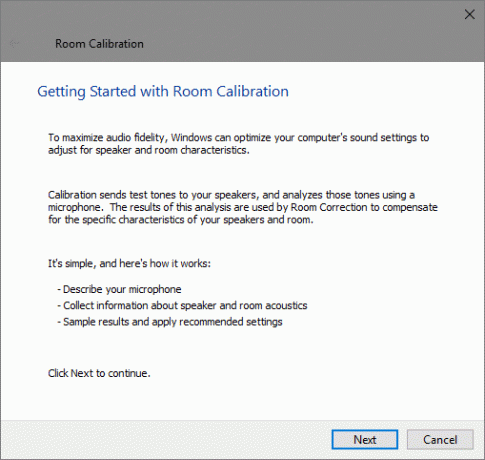
Temel olarak, bu araç hoparlörlerinizden test sesleri çalar ve daha sonra bunları bir mikrofonla alır. Kurulumunuz için en iyi ayarları önermek üzere bu verileri analiz eder.
4. Ses yüksekliği dengesi
Bu son seçenek, en yüksek ve en düşük ses noktaları arasındaki farkları eşitlemeyi amaçlamaktadır. Bu nedenle, yüksek sesler (filmlerdeki patlamalar gibi) aşırı güç değildir, sessiz sesler artar.
Maksimum ses seviyesi hala yeterince yüksek değilse veya sessiz bir ortamda dinliyorsanız deneyin. Müziğin daha da ses çıkarmasına yardımcı olabilir, ancak birçok parçanın dinamik farklılıklarını kaybedersiniz.
Denemek istediğiniz seçenekleri kontrol ettikten sonra Uygulamak nasıl ses çıkardıklarını görmek için. Değişiklikleri uygulamak için ses çalan uygulamaları yeniden başlatmanız gerekebilir.
Daha fazla kontrol için göz atın en iyi Windows 10 ses ekolayzerleri PC Sesinizi Geliştirmek İçin En İyi 5 Windows 10 Ses EkolayzeriWindows sesini beğeninize göre değiştirmek ister misiniz? Bu Windows 10 ses ekolayzerleri sizi kapsamaktadır. Daha fazla oku .
Ben, Editör Yardımcısı ve MakeUseOf'un Sponsorlu Yayın Yöneticisi'dir. Bir B.S. Grove City College Bilgisayar Bilişim Sistemleri'nde, Cum Laude ve büyük dalında Onur ile mezun oldu. Başkalarına yardım etmekten hoşlanır ve video oyunları konusunda bir araç olarak tutkudur.


